[マザーボード] DIMM Fitの概要
DIMM Fitは、ハードウェア構成とメモリーのオーバークロック要件に基づいてBIOSパラメーターを自動的に調整し、最も安定した状態を実現し、構築されたシステムのハードウェア構成環境におけるシステムの安定性を向上させます。
目次:
マザーボードがDIMM Fitに対応しているかどうかを確認する方法
1. 当社ウェブサイト にアクセスし、画面右上の虫眼鏡アイコンをクリックして確認したいマザーボードのモデル名を入力します。
下図は、TUF GAMING Z890-PLUS WIFIの例です。

2. [スペック(Tech Specs)]をクリックします。

3. Memory欄に「DIMM Fit」と表示されている場合、そのマザーボードはDIMM Fit機能に対応しています。

UEFI BIOSでDIMM Fitを有効にする方法
例えば、マザーボード TUF GAMING Z890-PLUS WIFI をお使いで、UEFI BIOS UtilityでXMPが有効に設定されており、メモリー周波数が 6400MHz にオーバークロックされているとします。
(XMPを有効にする方法や、その他メモリーのオーバークロックについては [マザーボード] BIOSでXMP/EXPO/DOCPを設定してメモリーパフォーマンスを最適化する方法 をご覧ください。)
* メモリーモジュールは、お使いのモデルと互換性のあるメモリーサポートリスト(QVL:認定ベンダーリスト)に記載されているメモリーを購入することをおすすめします。
1. システム起動時のロゴ画面中(POST時)に<F2>または<Delete>を押してUEFI BIOS Utilityを起動します。
2. EZ Modeが表示されている場合は、<F7>を押してAdvanced Modeに切り替えます。
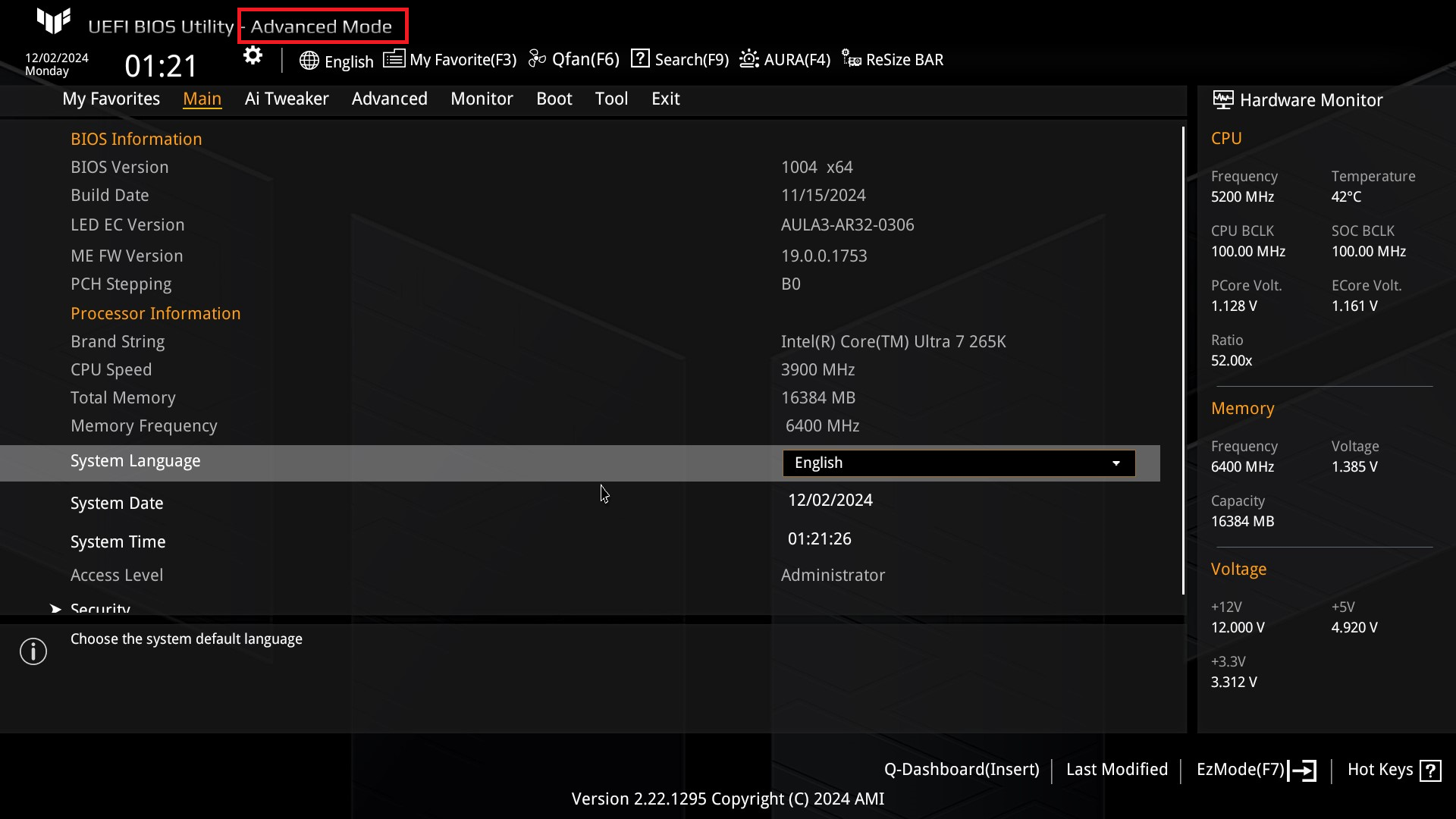
3. Ai Tweaker タブを選択します。
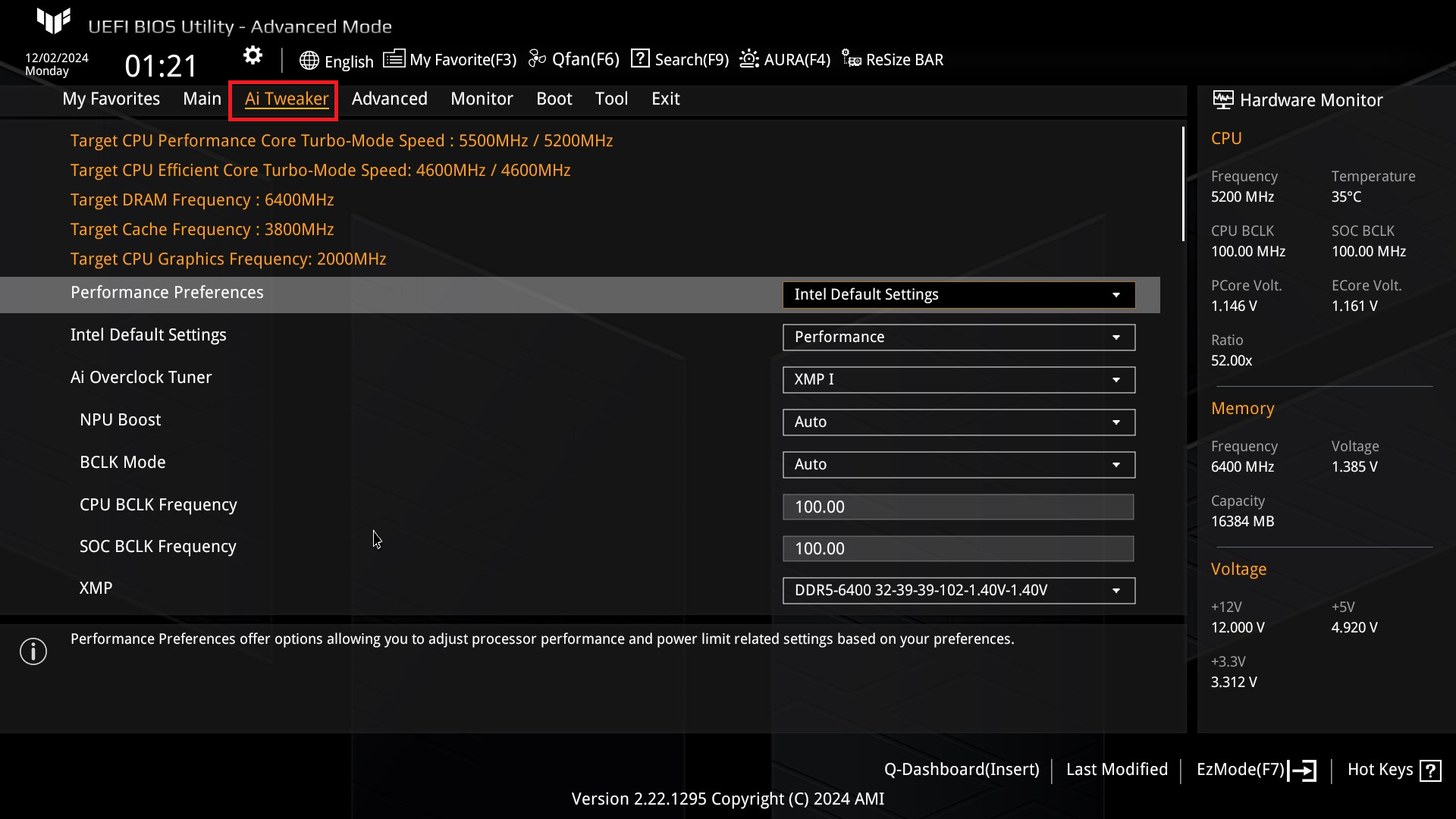
4. DRAM Timing Control を選択します。
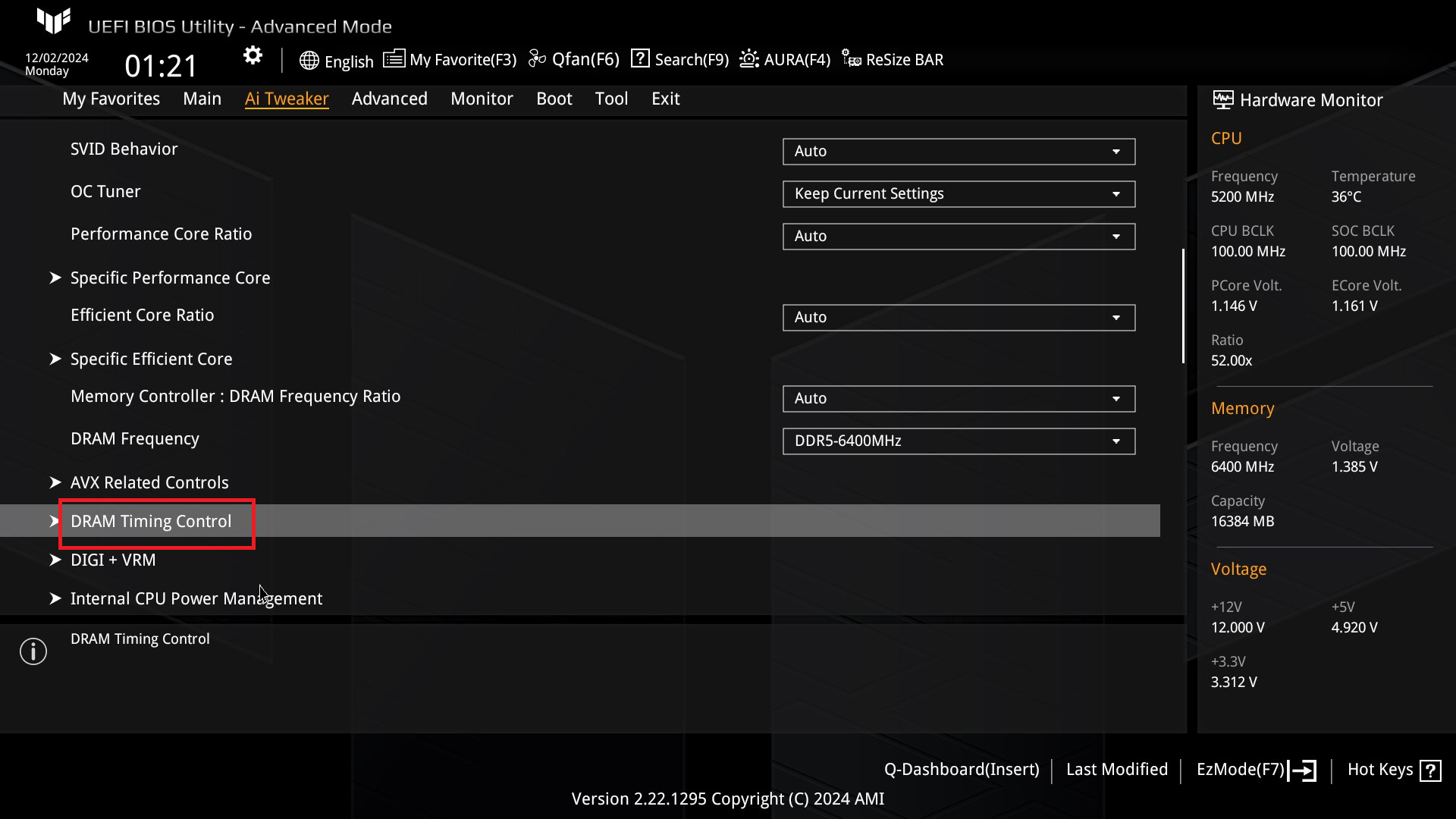
5. DIMM Fit を選択します。
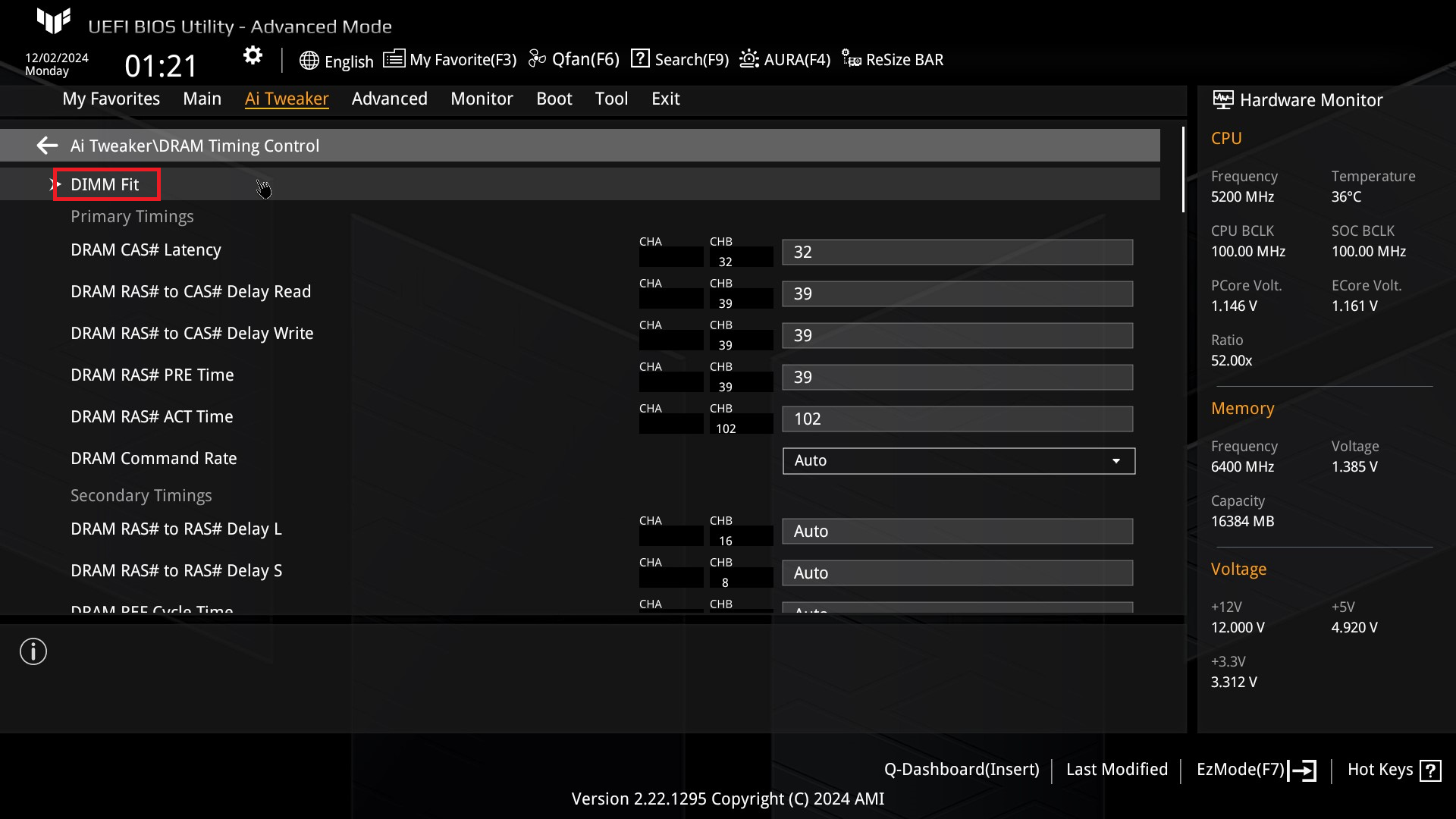
6. DIMM Fit Store を選択し、[Store 0]に設定します。
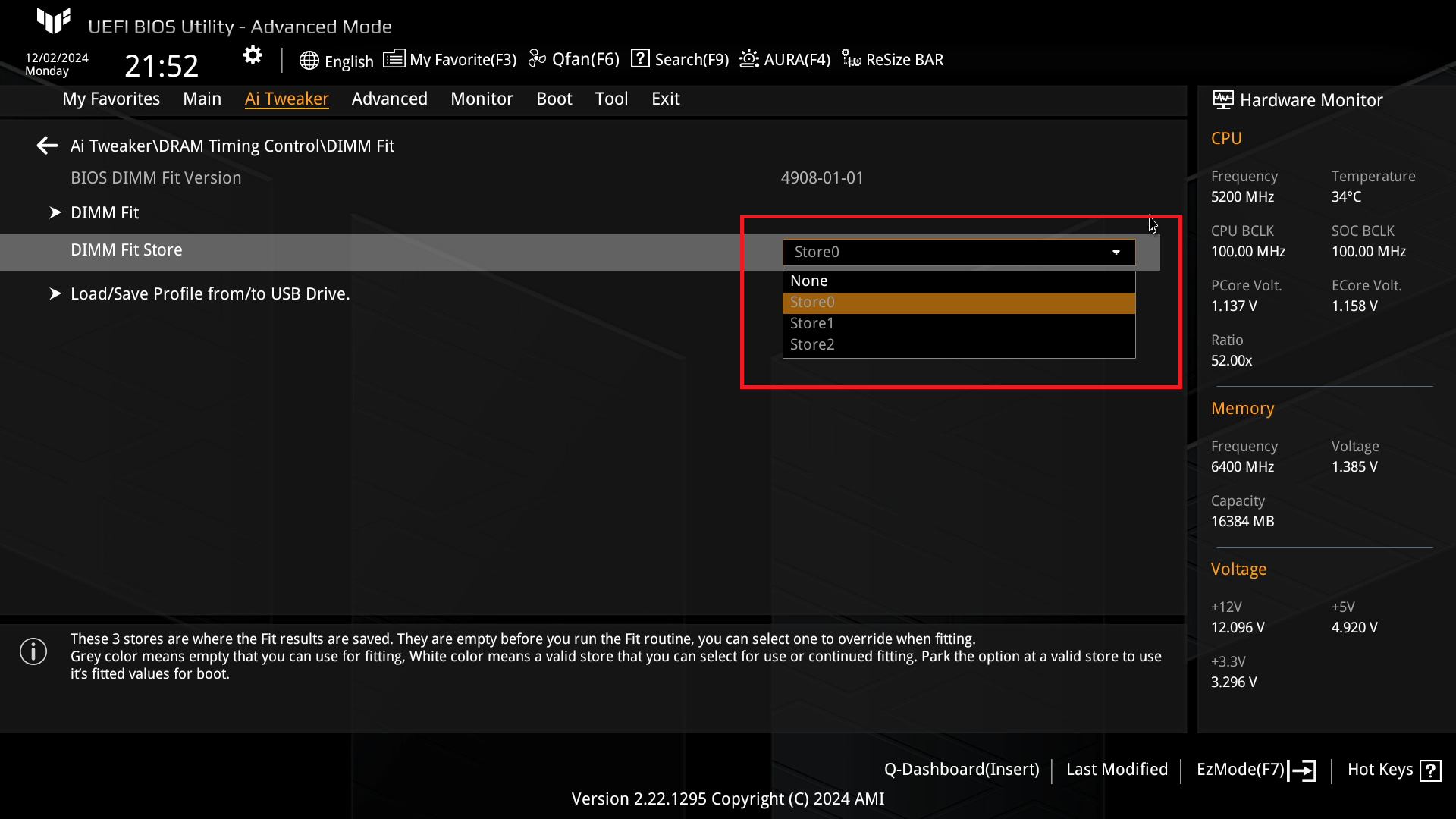
7. DIMM Fit を選択します。
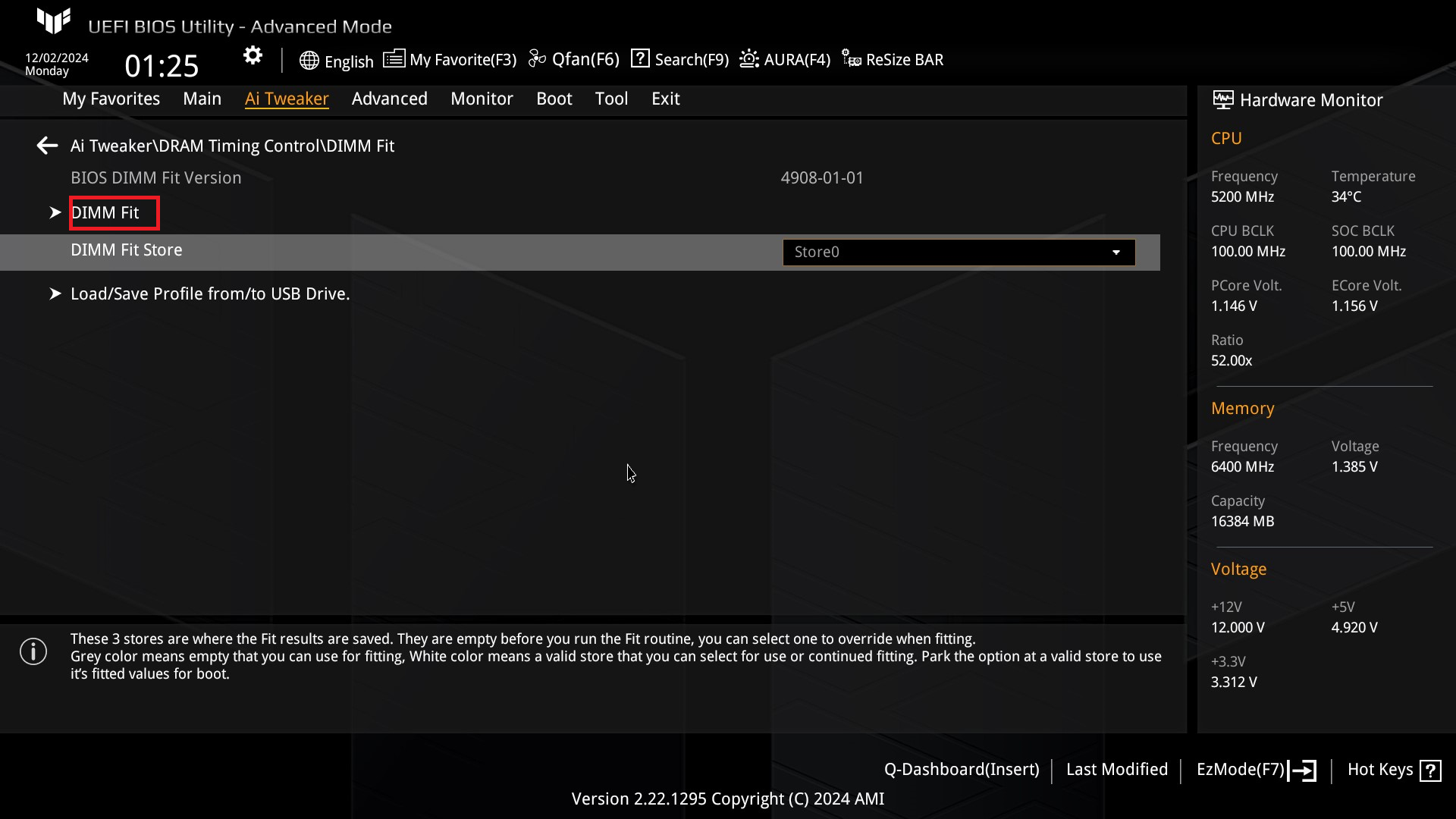
8. DIMM Fitに関する説明が表示されます。[Yes(はい)]を選択すると自動調整が開始されます。
注意:自動調整には時間が掛かる場合があります。自動調整中は電源を切ったり、他の操作をしたりしないでください。
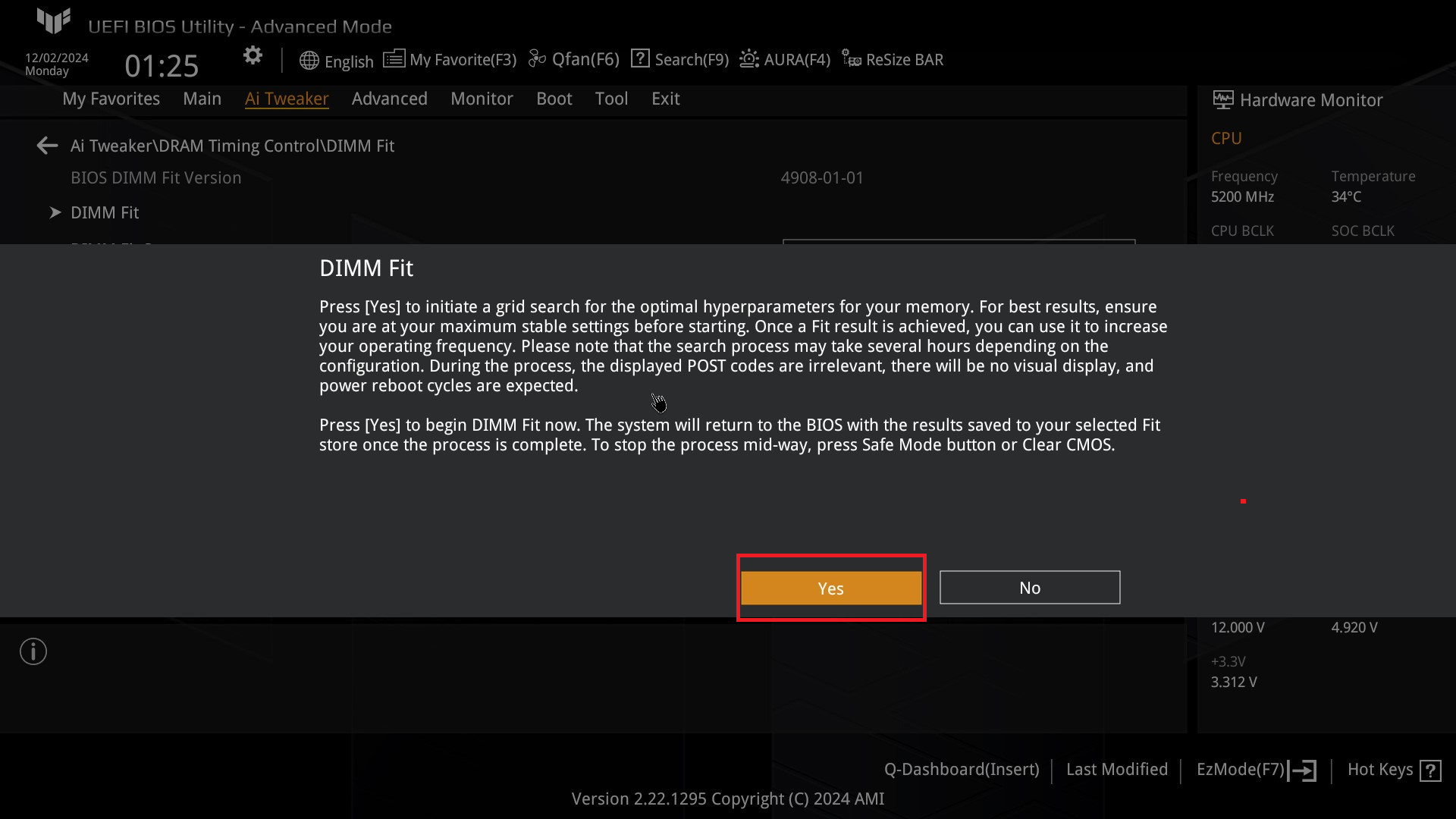
9. 自動調整が完了するとシステムは自動的に再起動します。
起動画面に「DIMM Fit Completed Successfully.」と表示されていれば調整は成功です。<F1>を押してUEFI BIOS Utilityを起動します。
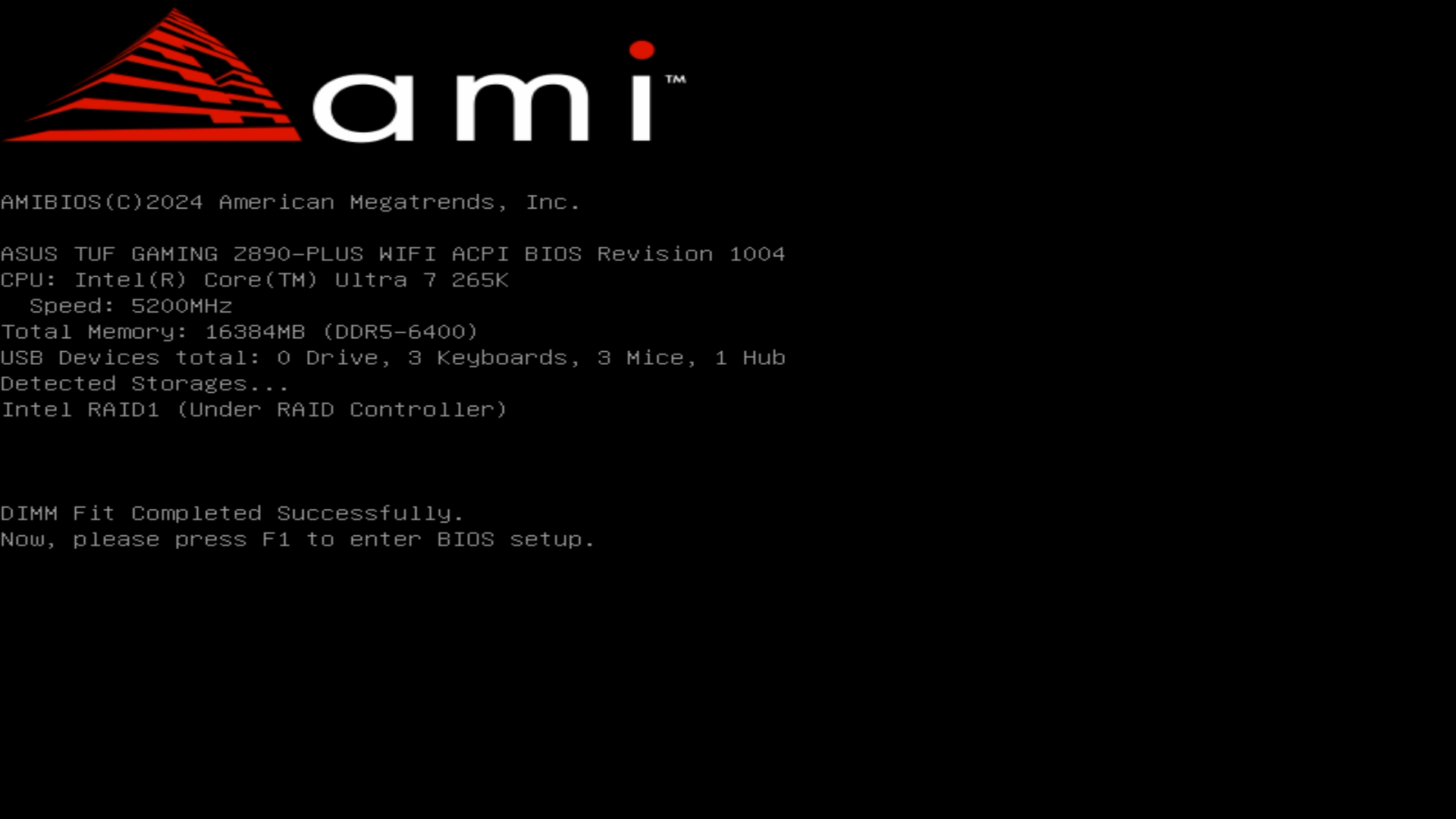
10. Advanced Mode > Ai Tweaker > DRAM Timing Control > DIMM Fit > DIMM Fit Store [Store 0] にシステムの安定性を向上するパラメーターが保存されました。
保存したDIMM Fit Storeパラメーターを削除する方法
1. システム起動時のロゴ画面中(POST時)に<F2>または<Delete>を押してUEFI BIOS Utilityを起動します。
次に、Advanced Mode > Ai Tweaker > DRAM Timing Control > DIMM Fit の順に進み「DIMM Fit Store」でパラメーターを削除したいストアを選択します。
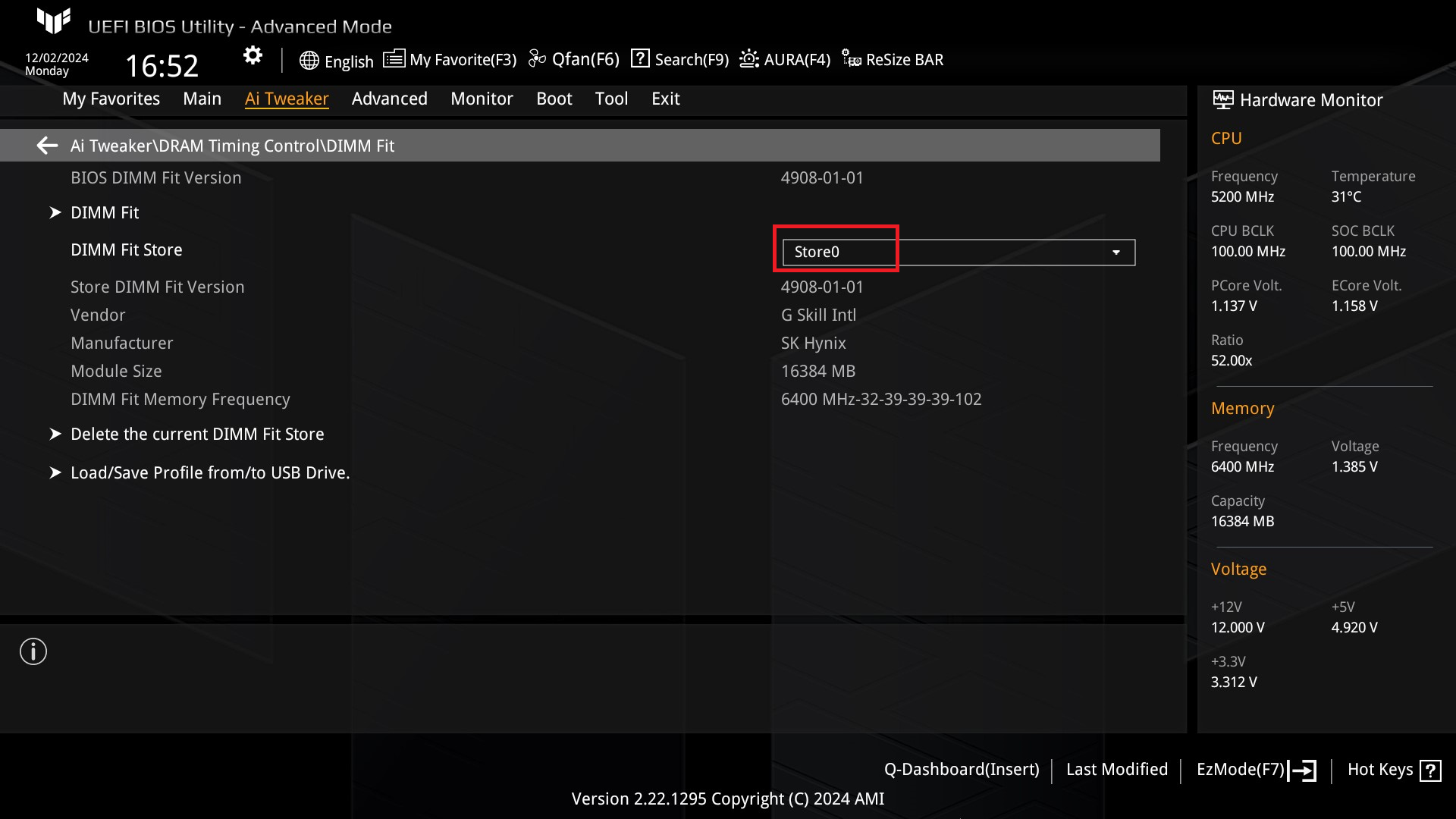
2. Delete the current DIMM Fit Store(現在のDIMM Fit Storeを削除) を選択します。
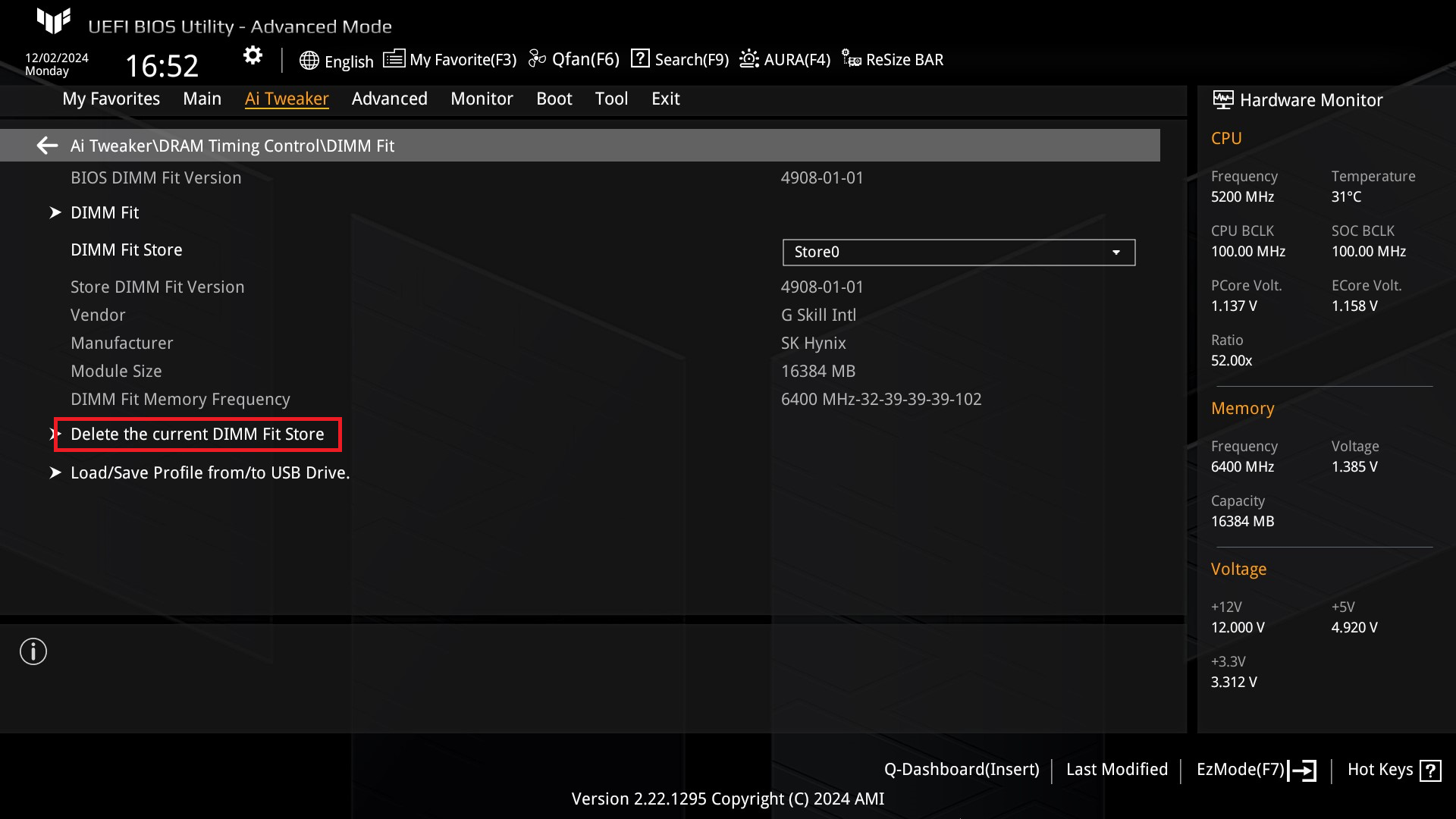
3. 確認メッセージが表示されます。[Yes(はい)]を選択するとパラメーターが削除されます。





